现在这篇,我们来学习TestNG.xml文件,前面我们已经知道,TestNG就是运行这个文件来执行测试用例的。通过本篇,你可以进一步了解到:这个文件是配置测试用例,测试套件。简单来说,利用这个文件,我们可以跑同一个类或者多个不同类里面的测试用例。
TestNG通过设置testng.xml文件能做以下事情
1)创建来源不同包、类、方法的测试套件
2)包括一些选项,例如失败的用例可以重跑。
3)支持使用正则表达式
4)运行把外部参数传入测试方法
5)支持配置多线程的执行环境
这些特点,我们将在后面文章一一介绍和实现。这里,我们先来看看我们前面一篇文章得到的testng.xml的内容。我们需要去读一遍,并尝试理解含义。
<?xml version="1.0" encoding="UTF-8"?>
<!DOCTYPE suite SYSTEM "http://testng.org/testng-1.0.dtd">
<suite name="Default Suite">
<test name="Java_Learn">
<classes>
<class name="com.java.learn.TestNG_Demo1"/>
</classes>
</test> <!-- Java_Learn -->
</suite> <!-- Default Suite -->
看这个之前,你得需要知道在xml语言中,注释语句写是这样写的“<!-- Java_Learn -->。我们可以看出来,suite管理多个test,而test管理多个class,最小单元是一个class文件。我们下面就来测试下第一个特点,同一个包下的不同测试类和不同包下测试类,如何正确写到testng.xml去运行。
先复制一份测试文件到同一个包下,修改下文件名称,和用例输出内容。然后新建一个包,复制一份刚才的用例类,当做我们的第三个测试类文件。
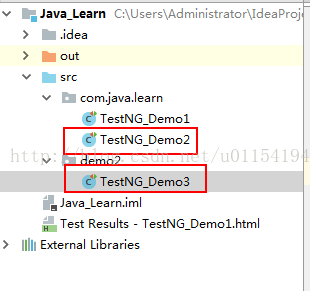
把新建的测试类添加到testng.xml文件中。
<?xml version="1.0" encoding="UTF-8"?>
<!DOCTYPE suite SYSTEM "http://testng.org/testng-1.0.dtd">
<suite name="Default Suite">
<test name="Java_Learn">
<classes>
<class name="com.java.learn.TestNG_Demo1"/>
<!-- 添加不同测试类文件 -->
<class name="com.java.learn.TestNG_Demo2"/>
<class name="demo2.TestNG_Demo3"/>
</classes>
</test> <!-- Java_Learn -->
</suite> <!-- Default Suite -->
保存这个文件,并拷贝到你当前Java工程的根目录,这个文件名称随便取。
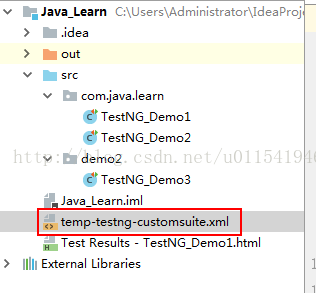
然后右键,运行这个文件,观察运行结果和报告。
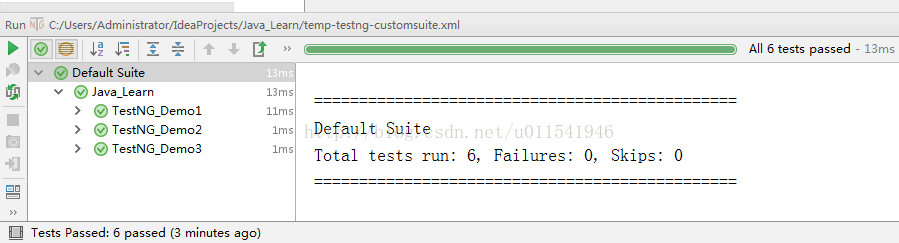
关于testng.xml文件中第一个特点,如何把不同包下的测试类文件添加到testng.xml中的suite中去就介绍到这里。下一篇,介绍TestNG中的注释
原文:https://blog.csdn.net/u011541946/article/details/78472440